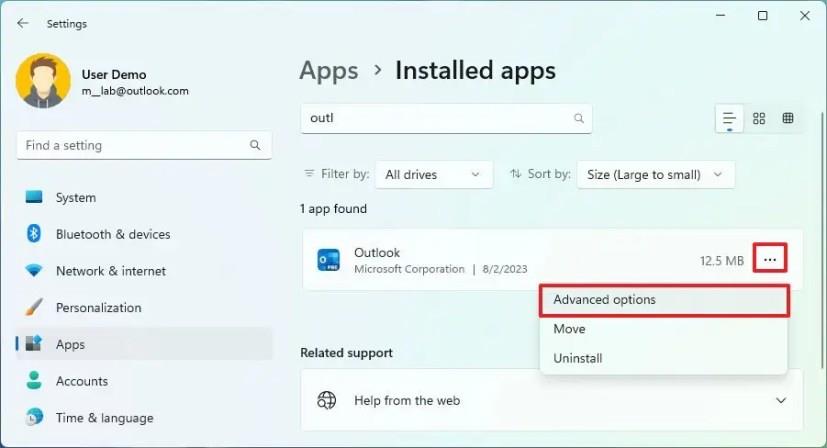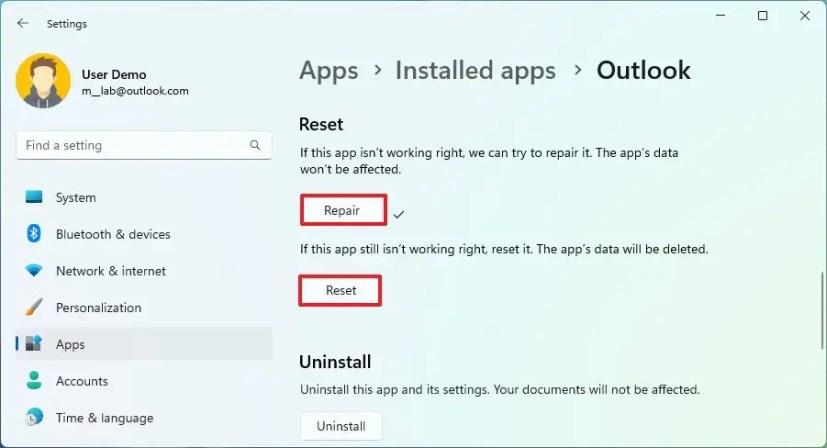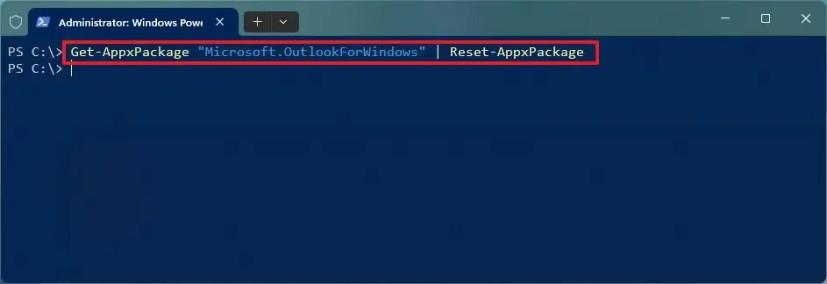- Chcete-li obnovit Outlook pro Windows 11, otevřete Nastavení > Aplikace > Nainstalované aplikace , otevřete „Pokročilé možnosti“ pro Outlook a klikněte na tlačítko „Resetovat“ .
- Případně můžete použít „Get-AppxPackage „Microsoft.OutlookForWindows“ | Reset-AppxPackage” v PowerShellu k resetování nové aplikace Outlook, když nefunguje.
V systému Windows 11 můžete resetovat novou aplikaci Outlook na výchozí nastavení nebo aplikaci opravit, aniž byste ztratili svá nastavení, a v této příručce se dozvíte, jak na to.
Outlook pro Windows 11 je nové prostředí, které nahrazuje aplikace Pošta a Kalendář a klasickou verzi Office Outlooku s jednotným designem založeným na webovém rozhraní služby. Pomocí této nové aplikace můžete propojit osobní, školní a pracovní účty Microsoft a také e-mailové služby třetích stran, včetně Yahoo. V budoucích aktualizacích bude společnost podporovat také účty iCloud a IMAP.
Pokud jste přešli na novou aplikaci Outlook pro Windows 11, ale e-maily se nesynchronizují nebo e-mailový klient funguje podle očekávání, aplikace Nastavení nabízí možnost opravit nebo resetovat aplikaci a vyřešit tak běžné problémy.
Tato příručka vás naučí, jak resetovat novou aplikaci Outlook ve Windows 11.
Obnovte aplikaci Outlook pro Windows 11 z Nastavení
Chcete-li resetovat nového e-mailového klienta Outlook v systému Windows 11, postupujte takto:
-
Otevřete Nastavení ve Windows 11.
-
Klikněte na Aplikace .
-
Klikněte na kartu Nainstalované aplikace .
-
Vyberte aplikaci Outlook.
-
Klikněte na tlačítko nabídky (tři tečky) na levé straně a klikněte na Pokročilé možnosti .
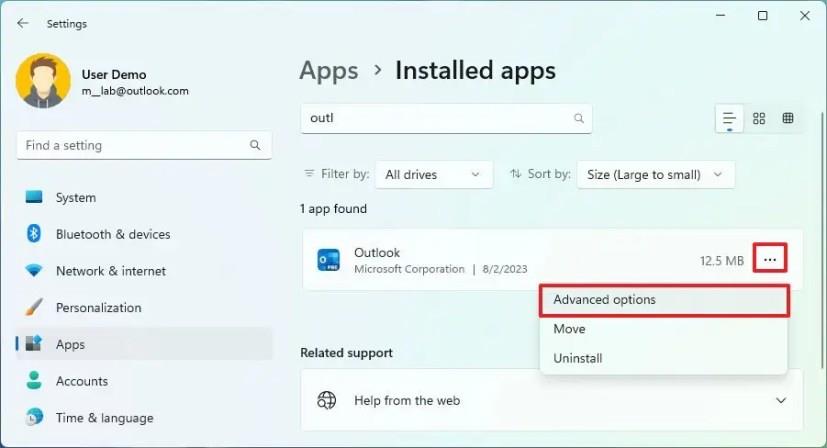
-
Klikněte na tlačítko Opravit .
-
Ověřte, zda klient Outlook funguje a e-maily se synchronizují. Pokud to nefunguje, můžete pokračovat dalším krokem.
-
Klepněte na tlačítko Resetovat .
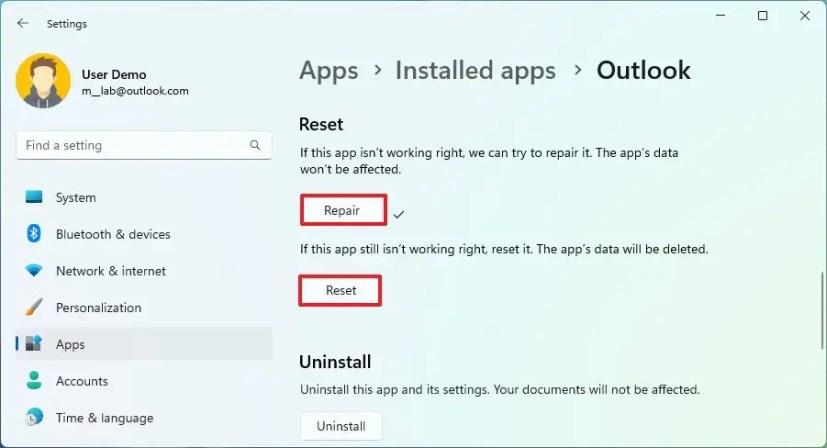
Po dokončení kroků budou data aplikace Outlook odstraněna, jako by byla nedávno nainstalována. Při příštím spuštění e-mailového klienta budete možná muset znovu nastavit účty.
Resetujte aplikaci Outlook pro Windows 11 z PowerShellu
Chcete-li resetovat novou aplikaci Outlook pomocí příkazů PowerShell v systému Windows 11, postupujte takto:
-
Otevřete Start .
-
Vyhledejte PowerShell , klikněte pravým tlačítkem na horní výsledek a vyberte možnost Spustit jako správce .
-
Zadejte následující příkaz pro resetování nové aplikace Outlook pro Windows 11 a stiskněte Enter :
Get-AppxPackage "Microsoft.OutlookForWindows" | Reset-AppxPackage
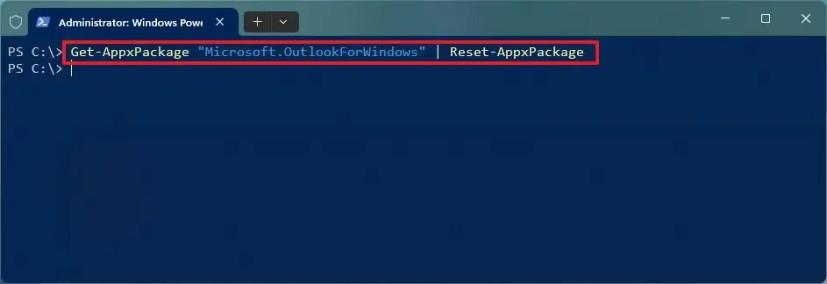
Po dokončení kroků se aplikace Outlook pro Windows 11 resetuje a měla by začít správně fungovat.